手机QQ邮箱怎么发送定时邮件?QQ邮箱定点发送文件的方法
摘要:手机QQ邮箱定时邮件发送方法。很多时候,小伙伴都会需要使用到定时发送邮件,比如需要在某个时候提交汇报等。现在手机QQ邮箱也支持该功能了!一起...
手机QQ邮箱定时邮件发送方法。很多时候,小伙伴都会需要使用到定时发送邮件,比如需要在某个时候提交汇报等。现在手机QQ邮箱也支持该功能了!一起来跟小编看看手机QQ邮箱定时邮件发送方法。
1)打开手机QQ邮箱进入软件后点击右上角【...】,接着点击【写邮件】。(如下图)
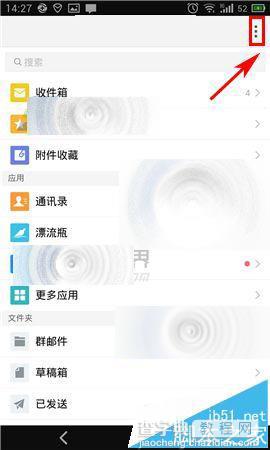
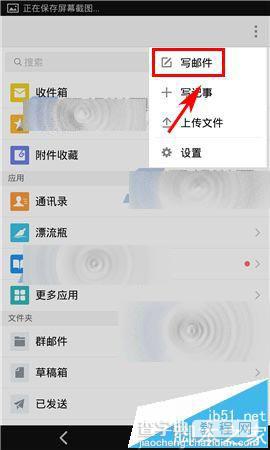
2)点击上方【写邮件v】,选择点击【写定时邮件】。(如下图)
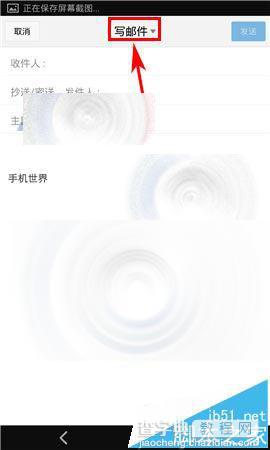
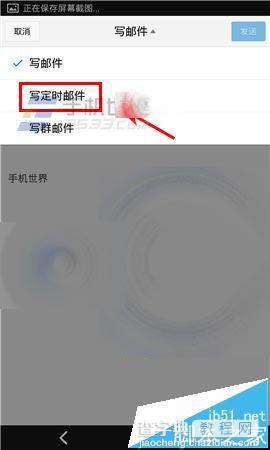
3)编辑邮件内容后点击右上角【定时发送】,编辑日期时间后点击右上角【发送】即可。(如下图)
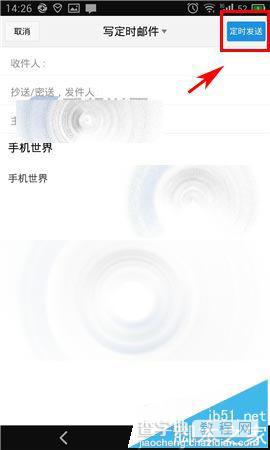
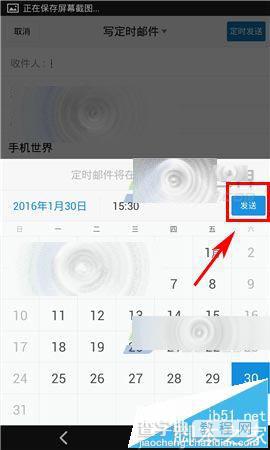
【手机QQ邮箱怎么发送定时邮件?QQ邮箱定点发送文件的方法】相关文章:
★ 手机QQ怎么截图
上一篇:
手机QQ在哪里查看附近访客记录?
